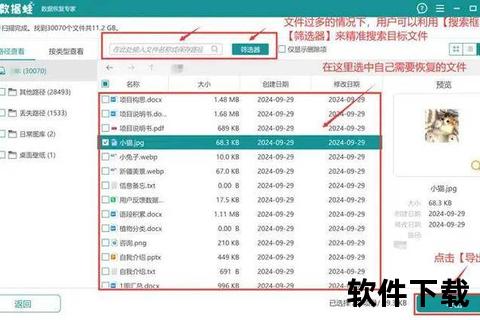SD卡下载文件教程:详细步骤与存储技巧分享
19429202025-04-06热门软件2 浏览
在数字化时代,SD卡作为便携式存储设备,广泛应用于手机、相机、无人机等设备中。许多用户在使用过程中常遇到文件下载失败、存储空间不足或数据丢失等问题。本文将系统性地介绍SD卡文件下载的详细步骤、存储优化技巧以及安全注意事项,帮助普通用户和数码爱好者高效管理数据。
一、SD卡文件下载前的准备工作

1. 选择合适的SD卡
容量与速度:根据需求选择SD卡容量(如16GB、64GB等)和速度等级(如Class 10、UHS-I)。例如,录制4K视频建议使用UHS-3或V30以上等级的卡。
兼容性:确认设备支持的SD卡类型(标准SD、microSD等)及最大容量限制。
2. 格式化与备份
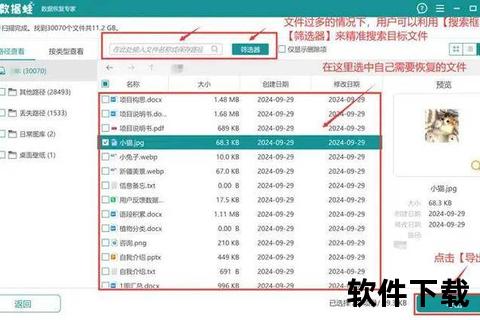
首次使用需格式化:通过设备设置或电脑工具(如DiskGenius)将SD卡格式化为FAT32或exFAT格式,确保兼容性。
备份重要数据:使用云存储或电脑定期备份SD卡数据,防止意外丢失。
二、手机端下载文件到SD卡的详细步骤
1. 设置默认存储路径(以安卓为例)
步骤:进入手机“设置” → “存储” → 选择“SD卡”为默认存储位置。
注意事项:部分应用不支持安装到SD卡,需手动迁移数据(如微信聊天记录)。
2. 通过浏览器下载文件
操作流程:
1. 插入并识别SD卡。
2. 打开浏览器访问下载链接 → 长按下载按钮 → 选择“保存到SD卡”。
3. 通过文件管理器(如ES文件浏览器)检查下载文件。
常见问题:若下载路径无法切换,需手动修改浏览器默认设置。
3. 应用内文件保存至SD卡
以相机应用为例:进入相机设置 → 修改“存储位置”为SD卡,照片和视频将直接存入卡内。
三、电脑端文件传输与SD卡管理
1. 通过读卡器传输文件
步骤:
1. 将SD卡插入读卡器并连接电脑。
2. 打开“此电脑”找到SD卡盘符 → 拖拽文件或使用复制粘贴功能。
效率优化:批量传输时建议使用高速读卡器(USB 3.0以上)。
2. 使用专业工具备份与烧录镜像
场景:为树莓派等设备烧录系统镜像。
方法:通过`dd`命令或工具(如BalenaEtcher)将镜像写入SD卡。
bash
sudo dd bs=30M if=ubuntu.img of=/dev/sda
四、SD卡存储优化与维护技巧
1. 空间管理策略
分类存储:在SD卡中创建“照片”“文档”等文件夹,避免文件混杂。
清理冗余文件:定期删除缓存(如“.thumbnails”文件夹)和临时文件。
2. 延长SD卡寿命的注意事项
避免频繁插拔:数据传输中切勿强行拔出,防止数据损坏。
环境防护:远离高温、潮湿和磁场环境,存放时使用防静电保护盒。
3. 数据迁移与扩容方案
应用数据迁移:通过开发者选项强制允许应用写入SD卡(需谨慎操作)。
扩容设备存储:部分手机支持将SD卡与内置存储合并(如Android Adoptable Storage功能)。
五、数据安全与恢复方案
1. 防病毒与加密
安全下载:仅从可信来源下载文件,避免感染恶意软件。
加密保护:通过手机设置或第三方工具(如VeraCrypt)对SD卡加密。
2. 数据恢复工具推荐
免费工具:EaseUS Data Recovery Wizard Free(支持恢复2GB以内数据)。
专业软件:嗨格式数据恢复大师(深度扫描、预览功能)。
风险提示:避免使用破解版工具,可能导致数据泄露。
六、常见问题解答
1. SD卡无法识别怎么办?
检查步骤:重新插拔 → 更换读卡器 → 在电脑上检测磁盘错误。
2. 文件传输速度慢如何解决?
优化方法:格式化SD卡 → 升级高速卡(UHS-I以上) → 关闭后台占用程序。
3. 手机提示“SD卡已损坏”
应急处理:通过电脑尝试修复(Windows:右键属性 → 工具 → 检查错误)。
七、未来展望:SD卡技术的演进
随着存储需求的增长,SD卡正朝着更大容量(如1TB以上)、更快速度(PCIe接口)和智能化方向发展。例如,部分高端相机已支持CFexpress卡,其速度可达2000MB/s。云存储与本地SD卡的协同使用(如自动同步备份)将成为趋势。
SD卡的高效使用离不开正确的操作习惯和维护意识。无论是普通用户还是专业从业者,掌握文件下载、存储优化及数据恢复的核心技巧,都能最大化发挥其价值。未来,随着技术迭代,SD卡将继续在移动存储领域扮演重要角色。